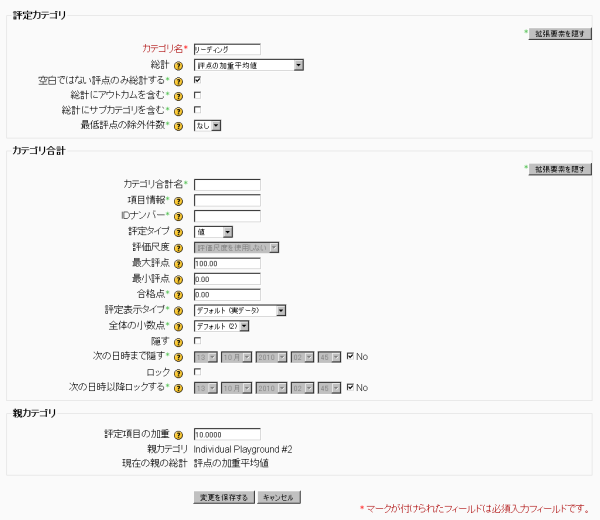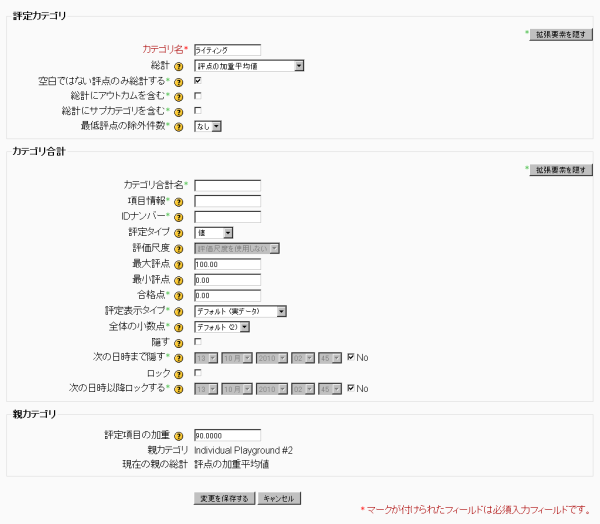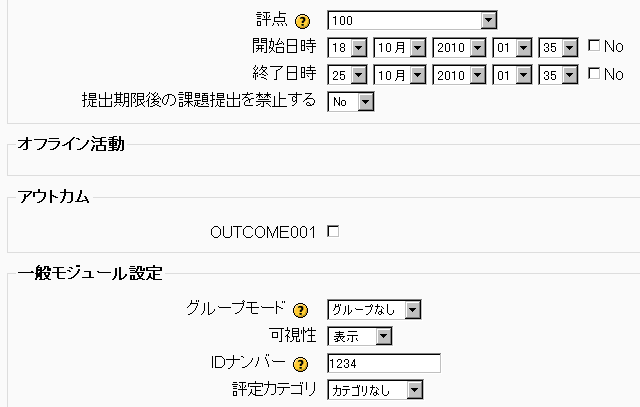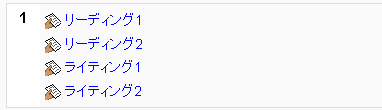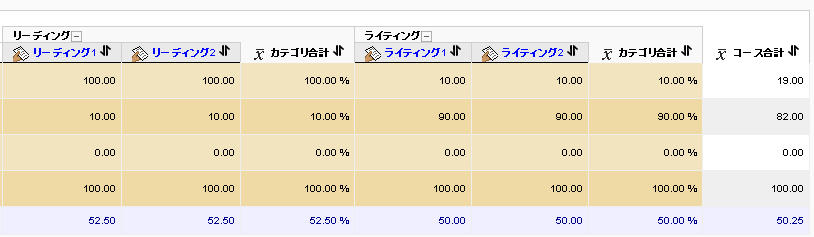評点の加重値を使用する
作成中です - Mitsuhiro Yoshida
新しい評定表に関して最初にマスターしたい機能は課題をそれぞれ異なるカテゴリに入れて、評点総計に対してカテゴリ別の加重値を掛けることでしょう。
例 (カテゴリを使用してコースがどのように評定されるか)
出席 & 参加 40%、 小テスト 20%、 テスト (中間 & 期末) 20%、 最終プロジェクト 20%
最初に、使用するカテゴリを作成してください。この作業は課題作成後に実施されますが、カテゴリを最初に作成した方が簡単です。このドキュメントでは2つのカテゴリを使用します (「リーディング」および「ライティング」)。
カテゴリに加重するには、評定方法で「評点の加重平均値」を選択してください。あなたはここでカテゴリに割り当てられる加重を設定することができます。ここの場合では、リーディングに10%、ライティングに90%の加重が設定されます。これらの数字はカテゴリ作成後、評定者レポート内のプルダウンメニューより「カテゴリおよび評定項目」メニューを選択して調整することができます。
以下、作成された2つのカテゴリの詳細です。
この短い課題ドキュメントでは4つの課題 (オフライン活動) が作成されました。課題を作成した後、それぞれのカテゴリをページ下部で割り当ててください (カテゴリは後で評定表にて割り当てることもできますが、複数のカテゴリが作成されてしまうため、課題作成時に割り当てた方が簡単です)。
(注意 - IDナンバーを空白にしてMoodleが値を自動生成するようにした場合、私たちは正常ではない挙動に遭遇しました。そのため、ここでIDナンバーを設定した方が良いと判断しました。この例として単純に1234を使用しています。)
So after creating the 4 assignments this is what it should look like (roughly) from the front page of your course.
After grading the assignments you should be able to view the grade book and see that the categories are being weighted as desired in the overall Aggregation Course Total.
Explanation for the student at the top of the list - Reading is 10% thus the 100% score in the reading category results in a 10% contribution to the overall Aggregation Course Total and Writing is set at 90% thus the 10% score results in a 9% contribution to the overall Aggregation Course Total.